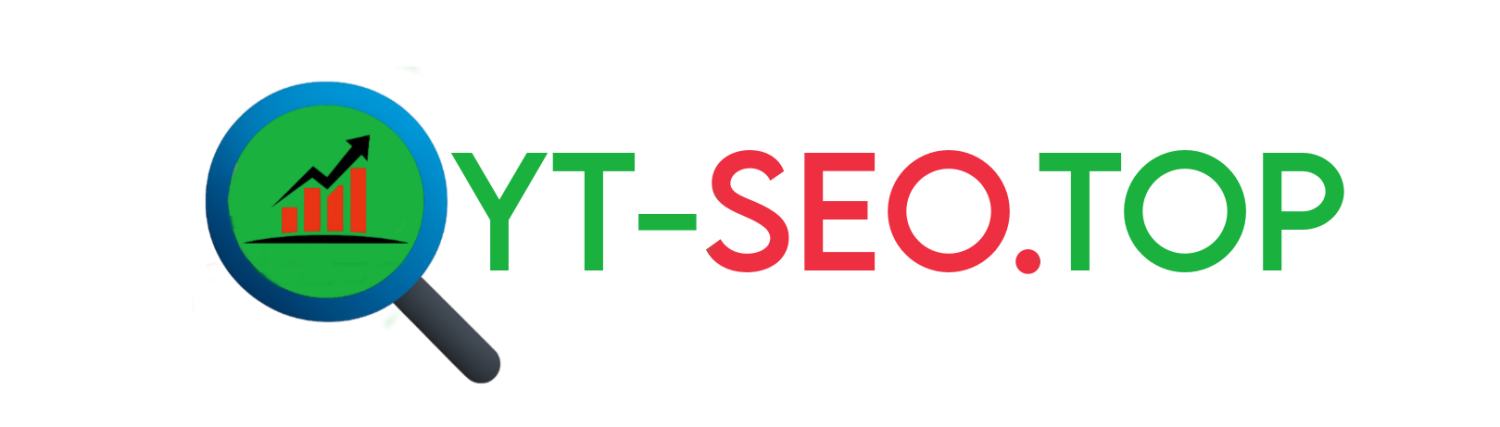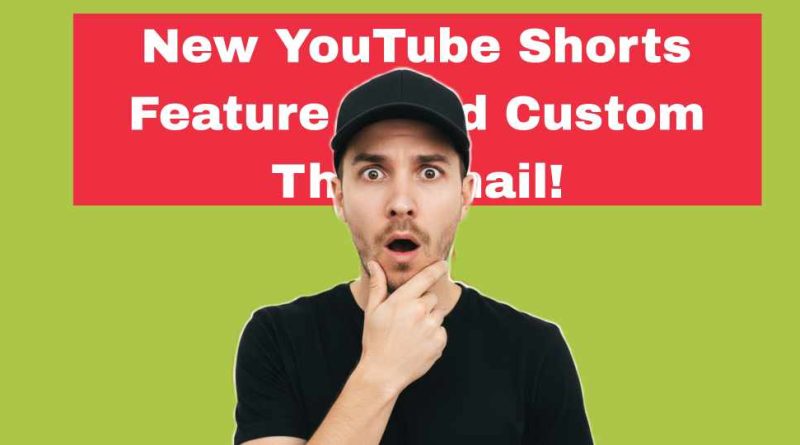How to Set Thumbnail for YouTube Shorts (Step by Step)
How to Set Thumbnail for YouTube Shorts (Step by Step)
আরে ভাই, এখন তো YouTube-এ Shorts ভিডিও দিয়া অনেকে ভাইরাল হইতেছে। কিন্তু একবার ভাবছো? সুন্দর থাম্বনেইল না দিলে ভিডিওটা কেমন মলিন লাগে! থাম্বনেইলই তো সেই জিনিস, যেটা মানুষ আগে দেখে, তারপর ক্লিক দেয়। আজকে আমি তোমারে গ্রামের কথায়, একদম সহজভাবে বুঝায় দিমু কেমনে YouTube Shorts-এ নিজের মতো কাস্টম থাম্বনেইল বসাইবা।
থাম্বনেইল ক্যান দরকার?
দ্যাখো ভাই, থাম্বনেইল মানে হচ্ছে তোমার ভিডিওর মূখপত্র। যেমন বইয়ের কভার সুন্দর না হইলে কেউ বইটা হাতে নেয় না, তেমনই থাম্বনেইল ভালো না হইলে মানুষ ক্লিক দেয় না। YouTube-এ প্রতিদিন লাখ লাখ Shorts আপলোড হয়, তাই ভিড়ের মধ্যে নিজের ভিডিও দেখাইতে হইলে থাম্বনেইল দারুন হইতে হবে।
আর একটা কথা, YouTube এখন AI দিয়া সব বিচার করে — কুন ভিডিও মানুষ বেশি ক্লিক দিচ্ছে, দেখতেছে কত সময় থাম্বনেইল দেইখা মানুষ থামে ইত্যাদি। তাই সুন্দর থাম্বনেইল মানে হচ্ছে ভিউ বাড়ার একধরনের যাদু।
Shorts-এ কাস্টম থাম্বনেইল দেওয়া যায় নাকি?
এইটা নিয়ে অনেকের কনফিউশন আছে। আগে YouTube Shorts-এ আলাদা থাম্বনেইল আপলোড দেওয়া যেত না। কিন্তু এখন কিছু নতুন আপডেট আসছে, ২০২৫ সালের দিকে ধীরে ধীরে সবাই এই ফিচার পাবে।
তবে এখনো ১০০% কাস্টম থাম্বনেইল দেওয়া যায় না, কিন্তু আমরা “একটা হেল্পার ট্রিক” ব্যবহার করে পারি নিজের মতো থাম্বনেইল বসাইতে। নিচে ধাপে ধাপে দেখায় দিতেছি কেমনে করতে হয়।
Step 1: থাম্বনেইল ছবি বানাও
প্রথমে একটা সুন্দর থাম্বনেইল বানাও। এইটার সাইজ রাখবা 1080 x 1920 pixels (মানে মোবাইল স্ক্রিনের মতো লম্বা)।
তুমি Canva, Pixellab, Photoshop, CapCut যেটা জানো, সেইটা দিয়াই বানায় ফেলো। থাম্বনেইলে স্পষ্ট মুখ, বড় অক্ষরে টেক্সট, আর চোখে পড়ার মতো কালার রাখবা। উদাহরণ দেই:
- টেক্সট লিখবা বড় করে — যেমন: “Set Thumbnail Like Pro!”
- একটা এক্সপ্রেশন দিয়া ছবি রাখবা (হাসি বা অবাক মুখ)
- পেছনে ইউটিউবের লাল-সাদা রঙের ছোঁয়া রাখবা
Step 2: সেই থাম্বনেইল ভিডিওর শুরুতে বা শেষে যোগ করো
এখন মজার ট্রিকটা এখানেই! তুমি যেই থাম্বনেইল ছবিটা বানাইছো, ওইটা তোমার Shorts ভিডিওর শুরুতে বা শেষে ১ সেকেন্ডের জন্য যুক্ত করো।
এতে করে যখন তুমি ভিডিওটা YouTube-এ আপলোড দিবা, তখন “Select Thumbnail” অপশনে গিয়া ওই ফ্রেমটা বাছাই করতে পারবা।
মানে সহজভাবে বললে — YouTube তোমারে আলাদা থাম্বনেইল দিতে দেয় না, তাই আমরা ছবিটা ভিডিওর ভেতরেই ঢুকায় দেই
Step 3: Upload Shorts on YouTube Studio
ভিডিওটা প্রস্তুত হইলে YouTube Studio (app বা desktop যেটা ব্যবহার করো) খুলবা। তারপর:
- + বোতাম চাপ দে “Upload a Short”
- ভিডিওটা বাছো যেইটা বানাইছো
- Title, Description, Hashtags (#shorts) ঠিকঠাক লেখো
- Thumbnail অপশনে ক্লিক করো (যদি দেখা যায়)
- তোমার বানানো থাম্বনেইল ফ্রেমটা সিলেক্ট করো
যদি Thumbnail অপশন না আসে, চিন্তা করো না — ভিডিওর সেই ফ্রেমটাই YouTube নিজে বেছে নিবে, যেটা সবচেয়ে ভালোভাবে দেখায়।
Step 4: থাম্বনেইল কোথায় দেখা যায়?
একটা জিনিস মনে রাখবা ভাই — Shorts ফিডে থাম্বনেইল দেখা যায় না, কিন্তু অন্য জায়গায় দেখা যায়:
- YouTube সার্চ রেজাল্টে
- তোমার চ্যানেল পেজে
- ভিডিও রিকমেন্ডেশনে
তাই থাম্বনেইলটা ভালো হইলে ওই জায়গাগুলায় মানুষ ক্লিক দিবে, আর তোমার Shorts ভিডিও পাবেন বেশি ভিউ।
Step 5: মোবাইল দিয়াও থাম্বনেইল সেট করা যায়
যারা মোবাইল দিয়া কাজ করো, তারা YouTube Studio App ব্যবহার করতে পারো।
App খুলে Content → Shorts → Edit → Thumbnail এ যাও, তারপর ভিডিওর ভেতরের যেই ফ্রেমটা ভালো লাগে সেটা বাছো।
কিন্তু মনে রাখবা, এখনো App-এ সব দেশে এই অপশন দেখা যায় না, তাই যদি না আসে, হাল ছেড়ো না। YouTube ধীরে ধীরে সব একাউন্টে এই ফিচার আনতেছে।
Step 6: SEO টিপস — থাম্বনেইলে ক্লিক বাড়ানোর রহস্য
তুমি যদি ইউটিউব SEO বুঝো, তাহলে থাম্বনেইলই হচ্ছে CTR (Click Through Rate) বাড়ানোর সেরা উপায়। নিচে কিছু টিপস দিলাম:
- চোখে পড়ার মতো রঙ: লাল, হলুদ, সবুজ ব্যাকগ্রাউন্ড ভালো কাজ করে।
- ফেস ব্যবহার করো: মানুষের মুখ থাকলে দর্শক বেশি ক্লিক দেয়।
- বড় হরফে শব্দ: ছোট অক্ষর কেউ পড়ে না; বড় করে লেখো।
- থাম্বনেইল + টাইটেল মিলে যেন কৌতূহল জাগায়: যেমন “See What Happens When…”
আর YouTube Studio-তে গিয়ে Analytics → CTR দেখে বুঝবা কোন থাম্বনেইল বেশি কাজ করছে।
Step 7: Canva দিয়ে সহজে থাম্বনেইল বানানো
Canva.com এ ঢুকো, তারপর “YouTube Thumbnail” লিখে সার্চ দাও। অনেক ফ্রি টেমপ্লেট পাবে।
তুমি চাইলে নিজের ছবি বসাও, টেক্সট লিখো “How to Set Thumbnail for Shorts”, তারপর Download করো (JPG বা PNG)।
এই Canva থাম্বনেইলই পরে ভিডিওর শুরুতে ১ সেকেন্ড দিয়া দিও, তাহলেই কাস্টম থাম্বনেইল হয়ে যাবে।
Step 8: ভালো থাম্বনেইল বানাতে কী করবা না
- অতিরিক্ত টেক্সট দিও না — মানুষ পড়বে না।
- বেশি গাঢ় রঙে ঢেকে ফেলো না — চেহারা স্পষ্ট রাখো।
- ফেইক ক্লিকবেইট করো না — ইউটিউব অ্যালগরিদম পছন্দ করে না।
Step 9: নতুন ক্রিয়েটরদের জন্য কিছু পরামর্শ
দ্যাখো ভাই, নতুনরা অনেক সময় ভাবে — থাম্বনেইল দিলেই হবে। কিন্তু না, থাম্বনেইল একটা অংশ মাত্র। তোমার Title, Description, Hashtag সব মিলায়া ভিডিও ভাইরাল হয়।
তাই থাম্বনেইল বানানোর পাশাপাশি নিচের জিনিসগুলা করো:
- Title দিও কৌতূহল জাগায় এমন (“এই ট্রিক কেউ বলে না!”)
- Description-এ কীওয়ার্ড রাখো (যেমন “YouTube Shorts Thumbnail Set”)
- Hashtag ব্যবহার করো #YouTubeShorts #Thumbnail #ytseo
আর ভিডিও আপলোড দিয়া চ্যানেল চেক করো — থাম্বনেইল ঠিকমতো দেখা যায় কিনা।
Step 10: থাম্বনেইল না বদলালে কি সমস্যা হয়?
যদি থাম্বনেইল ঠিক না করো, তাহলে ইউটিউব এমন একটা ফ্রেম বেছে নেয় যেটা হয়তো ভিডিওর মাঝখানের কোনো অদ্ভুত অংশ! এতে দর্শক ক্লিকই দেয় না। তাই ভাই, নিজের হাতে বানানো থাম্বনেইলই সেরা উপায়।
Step 11: ইউটিউবের ভবিষ্যৎ আপডেট (২০২৫ এ নতুন ফিচার আসছে)
২০২৫ সালে YouTube Shorts-এ কাস্টম থাম্বনেইল আপলোড করার ফিচার সব দেশেই আনবে। তখন আর এই ট্রিকের দরকার হবে না। তখন সরাসরি Upload করার সময় “Upload Custom Thumbnail” অপশন পাবা।
ততদিন পর্যন্ত এই পদ্ধতিই কাজ করবে — ভিডিওর ভিতর থাম্বনেইল ঢুকায়া দেওয়া!
শেষ কথা
এইতো ভাই, এতক্ষণে তুমি শিখলা কেমনে YouTube Shorts-এ নিজের মতো থাম্বনেইল বসাইবা। সহজভাবে বললে:
- একটা সুন্দর থাম্বনেইল বানাও।
- ভিডিওর শুরুতে বা শেষে ১ সেকেন্ড দাও।
- YouTube Studio-তে আপলোড করে সেই ফ্রেম সিলেক্ট করো।
এই ট্রিক দিয়া অনেক ক্রিয়েটর ভাইরাল হইতেছে। তাই চেষ্টা করো নিয়মিত সুন্দর থাম্বনেইল দিতে।
আর যদি SEO, ট্যাগ, বা ভিডিও অপ্টিমাইজেশনের বিষয়ে জানতে চাও, তাইলে আমাদের সাইট yt-seo.top ঘুরে দেখো — এখানে ইউটিউবের সব নতুন ট্রিক আর টুল আছে।
ধন্যবাদ ভাই! থাম্বনেইল দিয়া শুরু করো, আর নিজের চ্যানেলটা ঝড় তোলার মতো বানাও